Jak si založit účet na Facebooku a zabezpečit svůj profil
Ať už jste noví Facebook nebo chcete vylepšit svůj profil, je k dispozici několik funkcí a nastavení soukromí. Časovou osu profilu si můžete nastavit z webu nebo z aplikace Facebook pro iOS nebo Android. Na Androidu mohou být drobné rozdíly. Zatímco hlavní nabídka má například v obou aplikacích stejné možnosti, v systému iOS se nachází ve spodní části obrazovky a v systému Android v horní části.
Při registraci nového účtu na Facebooku uveďte platné telefonní číslo nebo e-mailovou adresu. Facebook vám zašle ověřovací kód, který zadáte na Facebooku, abyste dokončili proces registrace.
Jak přidat profilový obrázek na Facebooku
Chcete-li ke svému novému účtu přidat profilový obrázek, postupujte takto.
Navigovat do tvůj profil výběrem tvé jméno v pravém horním rohu na webu nebo klepnutím na profil ikonu v nabídce aplikace.
-
Klikněte nebo klepněte na kulatý profilový obrázek nahrát obrázek. Na webu v zobrazeném okně vyberte Nahrajte profilový obrázek vyberte soubor obrázku z počítače. V aplikaci v nabídce, která se vysune nahoru, klepněte na
Vyberte Profilový obrázek nebo Video vyberte fotografii ze svého zařízení.
V aplikaci možná budete muset vybrat Povolit přístup abyste Facebooku umožnili přístup k fotografiím vašeho zařízení.
-
Vyberte fotografii, kterou chcete použít, posunutím posuvníku ořízněte obrázek na požadovanou velikost a poté vyberte Uložit.
Vybrat Vytvořit dočasné aby se tato fotka stala vaším profilovým obrázkem na jednu hodinu, jeden den, jeden týden nebo vlastní časový rámec.
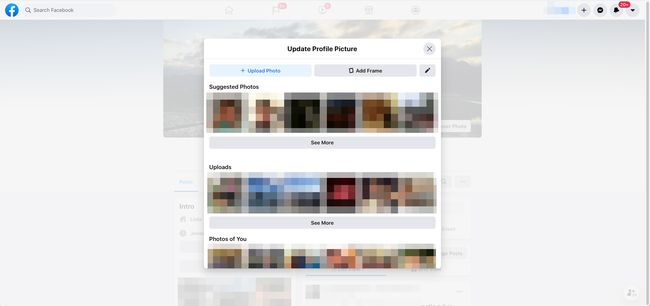
Jak přidat titulní fotku na Facebooku
Chcete-li na svou profilovou stránku přidat titulní fotku, postupujte takto.
-
Ve svém profilu na webu vyberte Upravit titulní fotografii.

-
Vybrat Vyberte Fotografie vybrat obrázek z jednoho z vašich fotoalb na Facebooku. Vybrat Nahrát fotku přidat nový obrázek z počítače.
V aplikaci klepněte na Fotoaparát ikona na titulní fotografii. Vybrat Nahrát fotku přidat obrázek ze svého mobilního zařízení. Vybrat Vyberte Fotografiena Facebooku přidat obrázek, který už je na Facebooku.
Pokud pro titulní fotku nemáte fotku, vyberte Vyberte Artwork pro zobrazení knihovny titulních fotografií Facebooku. Můžete také vybrat Vytvořit koláž zkombinovat několik svých obrázků do jednoho.
-
Pomocí kurzoru (na webu) nebo prstu (v aplikaci) přetáhněte fotografii nahoru nebo dolů v oblasti titulní fotografie a umístěte ji tak, jak chcete. Poté vyberte Uložit změny.
Ideální titulní fotka na Facebooku by měla mít rozměry 820 x 312 pixelů pro zobrazení na stolním počítači a 640 x 360 pixelů pro zobrazení v mobilní aplikaci.

Viditelnost titulních fotografií nelze přizpůsobit, protože titulní fotografie jsou vždy veřejné. Buď tedy použijte obrázek, který vám nevadí sdílet se světem, nebo jej smažte. Na webu přejděte na Aktualizujte titulní fotografii > Odstranit > Potvrdit. V aplikaci klepněte na Upravit > tři tečky > Smazat fotografii.
Jak přidat informace o profilu k účtu na Facebooku
Chcete-li do nového profilu přidat informace o sobě, postupujte podle těchto kroků.
-
Přejděte do svého profilu a vyberte Upravit profil. V aplikaci vyberte tři tečky ikonu a poté vyberte Upravit profil.
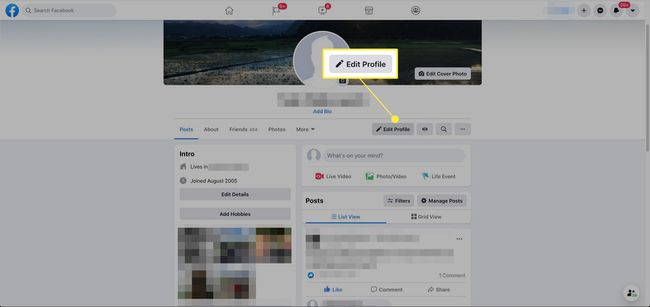
-
Pod Bio pole, vyberte Přidata poté zadejte krátký životopis, který se zobrazí pod vaším jménem ve vašem profilu.
Váš životopis může mít maximálně 101 znaků.
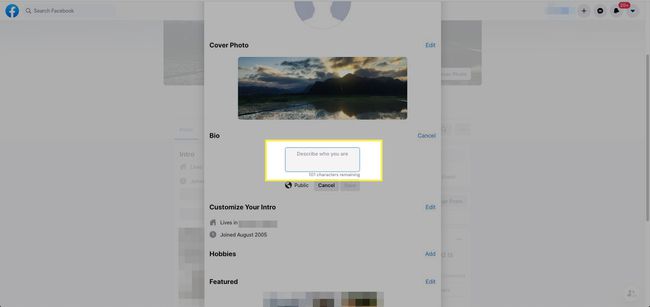
V aplikaci vyberte Upravit v části Podrobnosti můžete přidat informace, jako je místo, kde žijete, vaše pracoviště, vzdělání, rodné město, stav vztahu a další. Na webu lze tyto informace změnit v Přizpůsobte si úvod části stránky Upravit profil.
-
Na webu a v aplikaci přejděte dolů na Nejlepší sekce a vyberte Upravit pro vytvoření mřížky miniatur až devíti fotografií.

-
Na webu a v aplikaci vyberte Upravte své informace přejděte na stránku O aplikaci a přidejte informace pro každou sekci. Po přidání použijte Upravit tlačítko (web) popř tužka ikonu (aplikaci), chcete-li upravit její viditelnost.

Zabezpečte svůj účet na Facebooku a spravujte soukromí
Chcete-li nastavit nebo upravit nastavení ochrany osobních údajů, postupujte podle těchto kroků.
-
Na webu vyberte šipku dolů v pravém horním rohu a poté vyberte Nastavení a soukromí z rozevíracího seznamu. V aplikaci vyberte Jídelní lístek ikonu z hlavní nabídky, přejděte v seznamu dolů a vyberte Nastavení a soukromí > Zástupci ochrany osobních údajů.
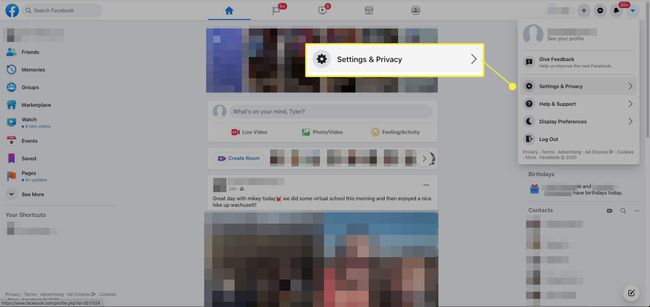
-
Pod Zabezpečení účtu sekce, vyberte Použijte dvoufaktorové ověření nastavit dvoufaktorovou autentizaci. Pod Soukromí si prohlédněte dostupná nastavení, včetně možností nastavení viditelnosti vaší aktivity a způsobu, jakým vás lidé najdou nebo kontaktují. Vybrat Zobrazit další nastavení ochrany osobních údajů zobrazíte úplný seznam nastavení a ovládacích prvků.
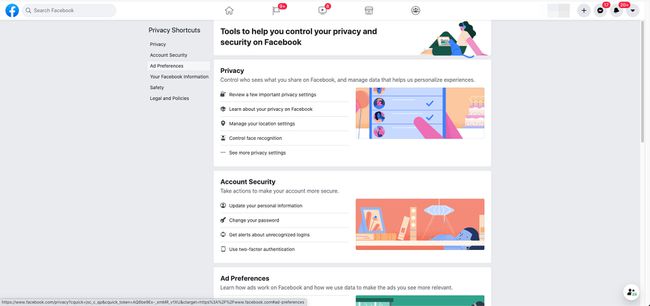
V aplikaci vyberte Nastavení a potom klepnutím na kteroukoli z možností v části Zabezpečení zabezpečte svůj účet. Udělejte totéž v Soukromí sekce změnit soukromí nebo viditelnost určitých informací.
Když zveřejníte aktualizaci stavu, vyberte rozbalovací nabídku pod svým jménem a vyberte, kdo může příspěvek zobrazit. Pokud nechcete, aby byl veřejný, vyberte Přátelé, Kromě přátel, Jen já, nebo vlastní seznam přátel.
